Google FRP læsing sem fylgir öllum Android tækjum er öryggiseiginleiki sem verndar tækið gegn óleyfilegri notkun. Og það er sjálfkrafa virkjað þegar Google reikningi er bætt við tækið.
Ef tækið þitt festist með FRP lás, sem er einnig þekktur sem Google reikningsstaðfestingarskjár, þá gætirðu viljað vita hvernig á að fjarlægja Google FRP lás á hvaða Android síma sem er .
Þessi grein mun fjalla um hvernig á að komast framhjá FRP læsingu á Android símanum þínum með því að nota nokkrar FRP opnunaraðferðir. Eftir að FRP hefur verið fjarlægt hefurðu fengið aðgang að tækinu aftur.
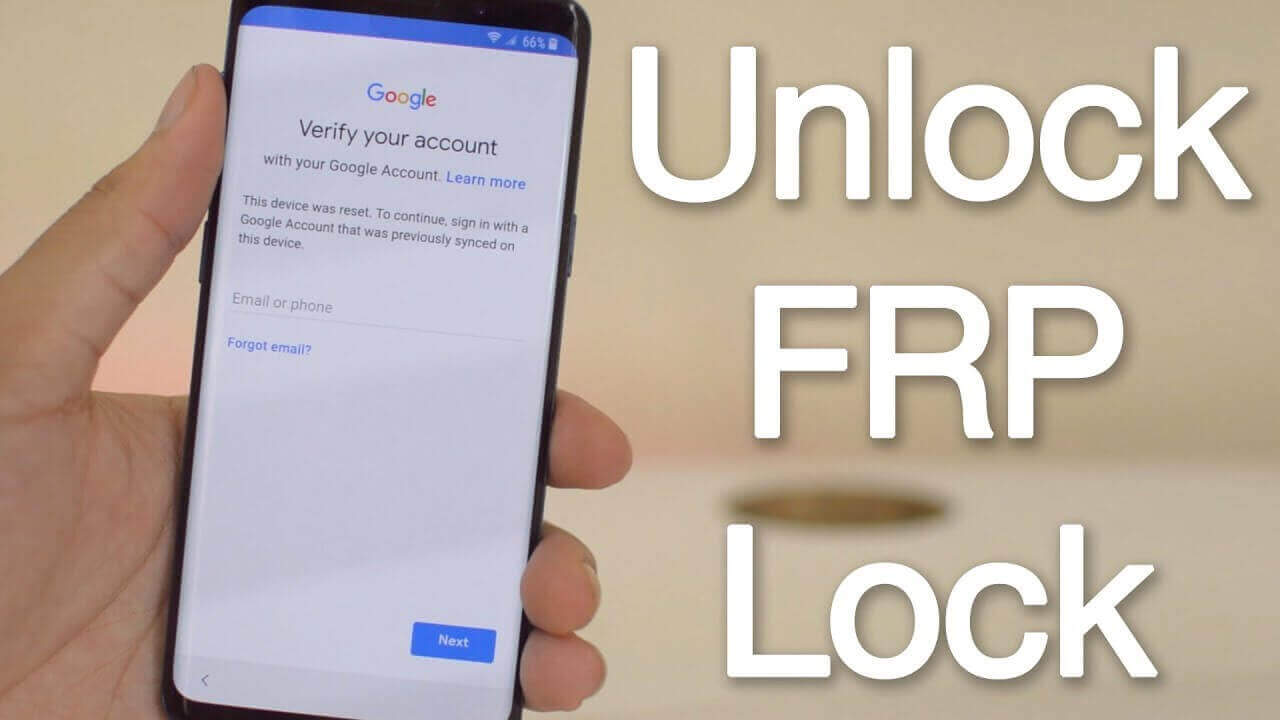
- Part 1. Hlutir um Google FRP Lock á Android símum
- Part 2. Hvernig á að fjarlægja Google FRP Lock á hvaða Android síma sem er?
- 2.1. iMyFone LockWiper (Android) - FRP opnunartól
- 2.2. Pangu - Google FRP opnunartól
- 2.3. Óðinn - FRP Lock Bypass Tool
- 2.4. Prófaðu Google skilríki
- 2.5. Fáðu hjálp frá símaframleiðandanum
- Part 3. Hvernig á að virkja FRP Lock eftir að Google reikningur hefur verið fjarlægður?
- Part 4. Algengar spurningar um að fjarlægja Google FRP Lock
Hlutir um Google FRP Lock á Android símum
Áður en kafað er í skilvirkar aðferðir til að komast framhjá FRP læsingu er mikilvægt að læra um hvað er Google FRP læsing og hvernig það virkar. Eftir það geturðu notið Android símann þinn betur án takmarkana.
1 Hvað er Google FRP læsing?
Google FRP (Factory Reset Protection) er innbyggður öryggiseiginleiki Android 5.1 og nýrra sem verndar gögnin þín gegn stolnu eða týndu Android tæki.
Þessi eiginleiki er virkur þegar Google reikningi er bætt við Android tæki, og það virkar á áhrifaríkan hátt þegar einhver reynir að endurstilla Android tæki án þess að fjarlægja Google reikninginn fyrst.
2 Hvernig virkar Google FRP?
Þegar einhver reynir að endurstilla tækið þitt mun kerfið krefjast þess að viðkomandi gefi upp notandanafnið og lykilorðið á Google reikninginn sem tengist tækinu eftir endurstillingarferlið.
Ef viðkomandi gat ekki staðfest reikninginn með því að veita nauðsynlegar upplýsingar, þá mun hann/hún ekki geta framhjá staðfestingarskjánum Google reikningsins. Með öðrum orðum, hann/hún getur ekki haldið áfram að nota neina eiginleika Android símans þíns.
3 Hvað ættir þú að gera áður en þú endurstillir tækið þitt?
Ef þú vilt núllstilla tækið þitt, vertu viss um að fjarlægja Google reikninginn sem er tengdur tækinu þínu fyrst. Eða þú munt vera fastur með Google reikningsstaðfestingarskjáinn eftir endurstillingarferlið.
Hvernig á að fjarlægja Google FRP Lock á hvaða Android símum sem er?
Ef þú veist ekki hvernig á að fjarlægja Google FRP læsingu á Android símum vegna þess að þú manst ekki lykilorðið, þá getur þessi hluti með 5 Google frp fjarlægingaraðferðum verið frábær hjálp þín.
1 Prófaðu Google FRP Bypass Tool fyrir alla Android síma - iMyFone LockWiper fyrir Android
Ef þú ert að leita að áhrifaríkri aðferð, þá er iMyFone LockWiper (Android) besti kosturinn þinn til að komast framhjá Google reikningi/FRP á hvaða Android símum sem er.
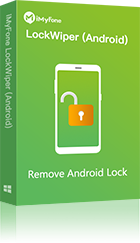
Helstu eiginleikar iMyFone LockWiper (Android):
- Engar takmarkanir: Enginn Google reikningur eða lykilorð þarf til að opna Google FRP lás, býður þér fullan aðgang að A ndroid símanum þínum og frelsi til að njóta allra áður takmarkaðra eiginleika.
- Stuðningur við mörg vörumerki: Framhjá FRP læsingu á yfir 20 Android vörumerkjum og meira en 1.000 Android gerðum, þar á meðal Samsung, Xiaomi, LG, OnePlus...
- 100% Öruggt: Engin tækniþekking krafist, 100% örugg til að fjarlægja FRP lás úr einhverjum af Android símanum þínum.
- Opnaðu Android skjálás: Hjálpar þér einnig að fjarlægja skjálás á flestum Android símum, eins og lykilorð, mynstur, PIN, fingrafar, andlitsauðkenni o.s.frv.
- Hátt árangurshlutfall: Opnaðu Google FRP með allt að 99% árangri.
Fyrir þá sem hafa gleymt aðgangsorði Google reikningsins, gerir það mögulegt að komast aftur inn í tækin sín aftur án þess að þurfa Google skilríki eins og notandanafn eða lykilorð. Það getur fjarlægt FRP læsingu og veitt þér fullan aðgang yfir Android tækið þitt innan 5 mínútna.
Hvernig á að komast framhjá FRP / Google Lock í gegnum iMyFone LockWiper Android?
1 Sæktu og settu upp LockWiper (Android) á tölvunni þinni. Veldu síðan Fjarlægja Google Lock (FRP) ham.
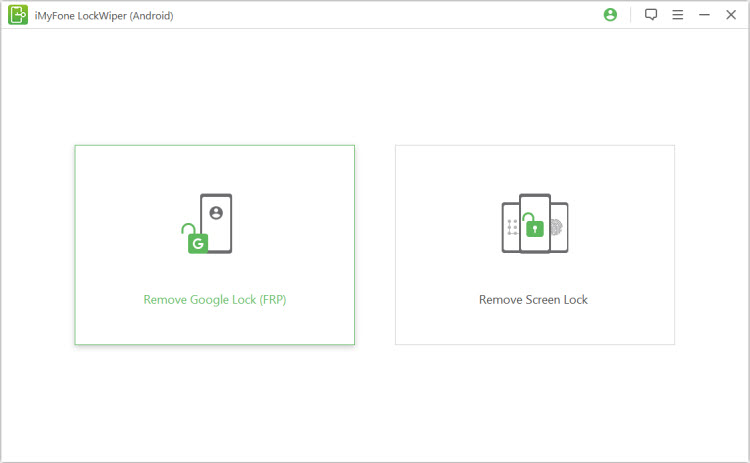
2 Tengdu tækið við tölvuna með USB snúru og veldu síðan vörumerki tækisins.
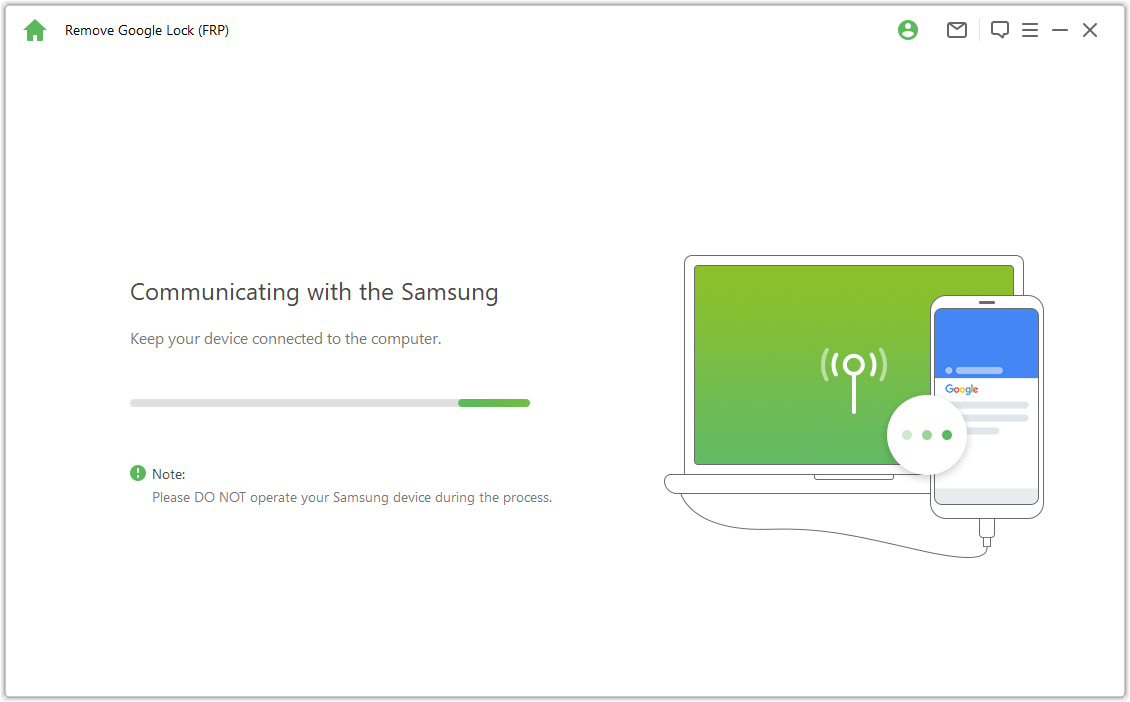
3 Veldu kerfisútgáfu tækisins og smelltu á Fjarlægja núna til að halda áfram.
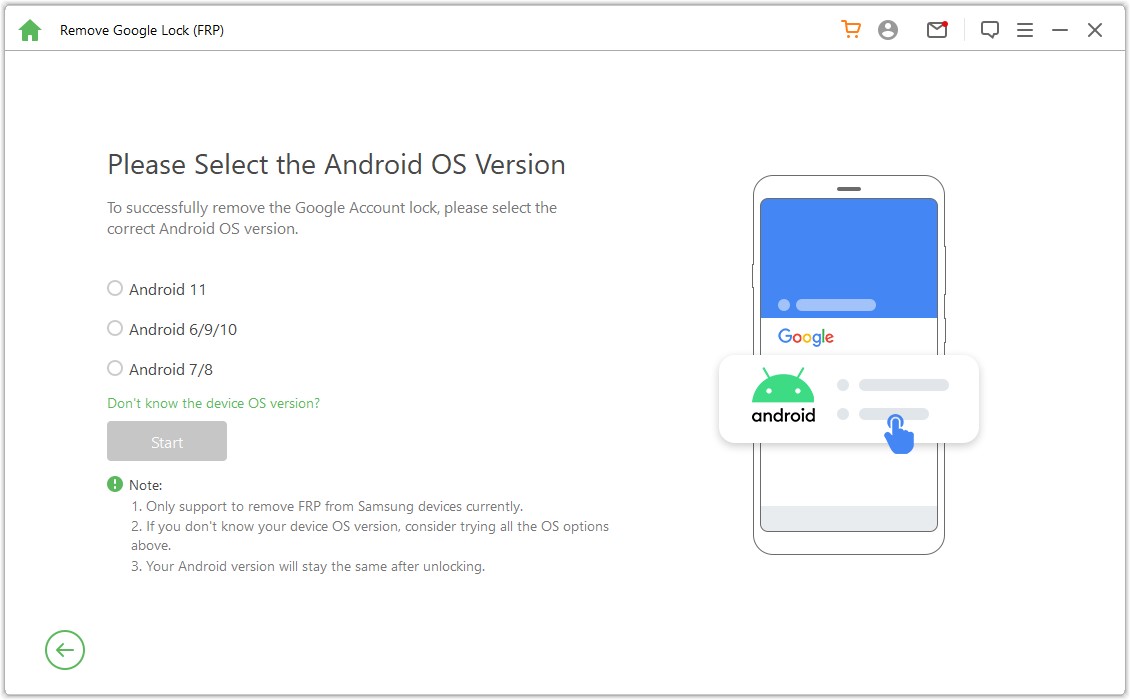
4 Fylgdu leiðbeiningunum til að kveikja á USB kembiforritum á tækinu þínu. Smelltu á Next til að halda áfram. Ef beðið er um það, smelltu fyrst til að hlaða niður Samsung USB bílstjóranum.
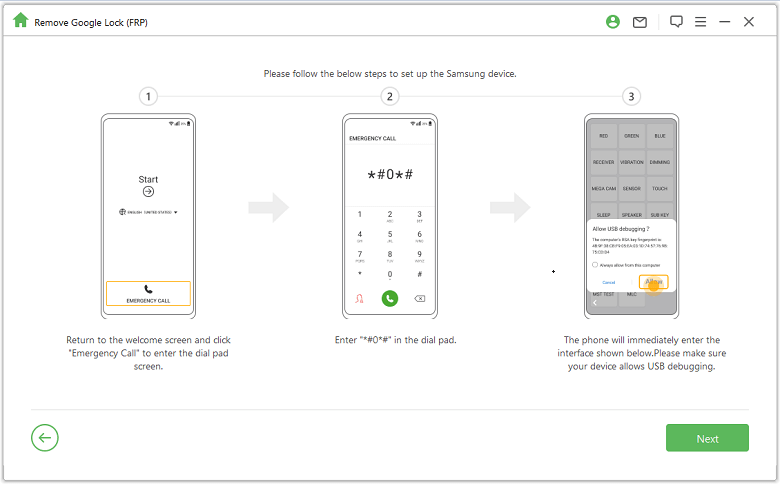
5 Þetta Google FRP flutningstæki mun sjálfkrafa greina tækið þitt og byrja að opna FRP lás.
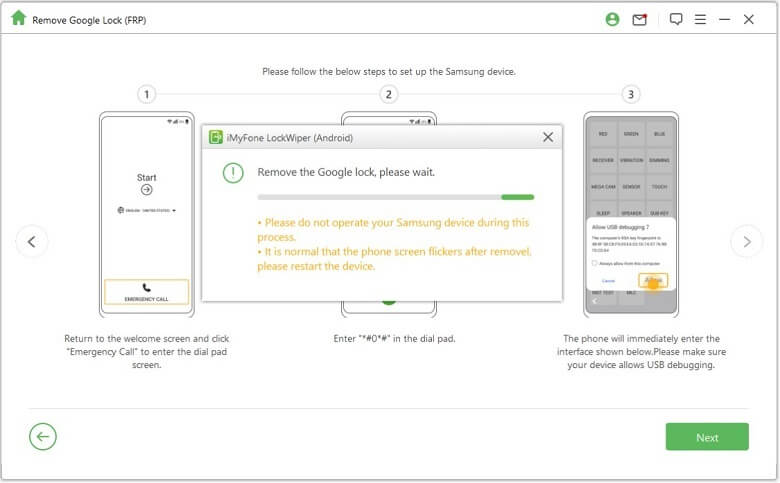
6 Bíddu aðeins, FRP lásinn á Android símanum þínum verður samstundis fjarlægður. LockWiper (Android) styður að fjarlægja FRP lás á mörgum almennum Android vörumerkjum (þar á meðal Samsung, LG, OnePlus, Xiaomi, Motorola) sem keyra allar Android útgáfur
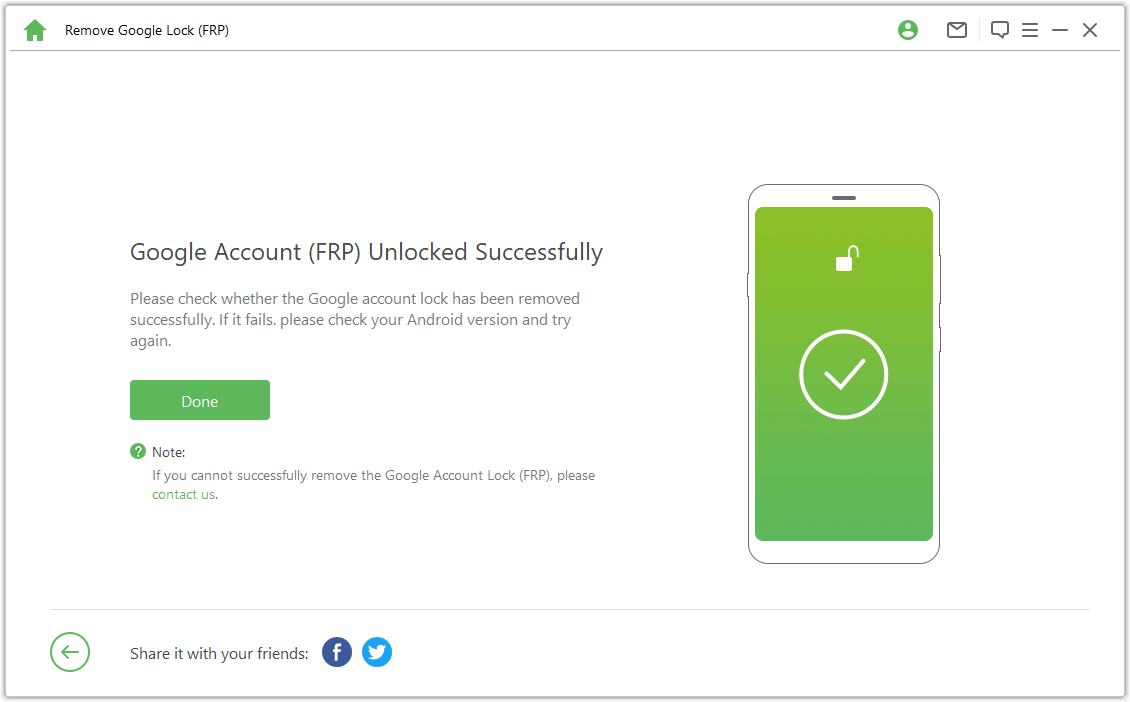
Það mikilvægasta er að árangurinn er yfir 99%. Af hverju ekki að prófa?
Hér er myndbandið um hvernig á að komast framhjá FRP lás á hvaða Android síma sem er með FRP opnunaraðferðum:
2 Prófaðu Google FRP Unlock Tool Pangu
Sum ykkar gætu velt því fyrir sér hvort það sé ókeypis leið til að komast framhjá Google FRP læsingu á Android símum ókeypis. Svarið er já. Pangu FRP framhjáhlaupsverkfæri getur hjálpað þér að opna FRP með því að hlaða niður FRP framhjáhlaups APK skrá.
Hér eru skrefin um hvernig á að komast framhjá FRP læsingu á hvaða Android símum sem er með Pangu FRP fjarlægja.
- Skref 1: Sæktu Pangu FRP Bypass APK í tölvu eða varatæki og fluttu það yfir á USB drif.
- Skref 2: Tengdu USB drifið í FRP-læsta símann með OTG snúru.
- Skref 3: Finndu og settu upp Pangu APK á Android símanum þínum samkvæmt leiðbeiningum.
- Skref 4: Keyrðu Pangu FRP fjarlægja, pikkaðu á þriggja punkta valmyndina og veldu innskráningarmöguleika vafra .
- Skref 5: Sláðu inn nýjan Google reikning og lykilorð sem þú getur munað auðveldlega, pikkaðu á Næsta til að halda áfram.
- Skref 6: Bíddu eftir að tækið uppfærir reikningsbreytingarnar.
- Skref 7: Slökktu á og endurræstu símann þinn og haltu síðan áfram með uppsetningarferlið.
- Skref 8: Á Google staðfestingarskjánum, skráðu þig inn með nýja reikningnum til að komast framhjá FRP læsingu með góðum árangri.
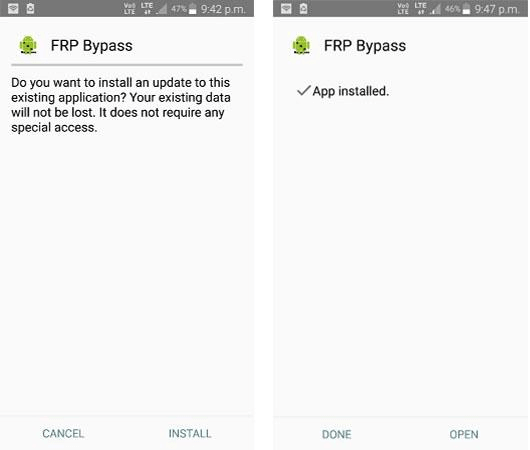
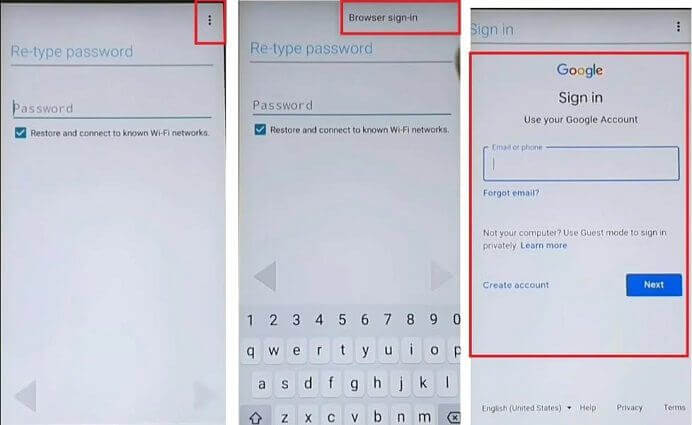
Athugið:
Þó Pangu virki vel á mörgum gerðum til að eyða FRP-lás Google reiknings, gætu sumar eldri eða nýrri gerðir ekki stutt þennan FRP APK til að fjarlægja Google FRP. Þess vegna verður þú að athuga eindrægni fyrst.
3 Prófaðu FRP Lock Bypass Tool Odin
Meðal nokkurra af bestu Google FRP framhjáverkfærunum er Odin áberandi sem öflugt tól sem er hannað til að hjálpa Android notendum að fjarlægja Google læsingu ókeypis á Samsung tækjum. Ef þú ert með Samsung tæki skaltu prófa Odin til að opna Android FRP.
Við skulum sjá hvernig á að fjarlægja FRP lás á Android símum með hjálp Óðins.
- Skref 1: Sæktu og settu upp Odin flash tólið sem er samhæft við Samsung tækið þitt, Samsung USB bílstjóri og vélbúnaðarskrána sem er hönnuð til að fjarlægja FRP lás.
- Skref 2: Settu Samsung tækið í "Download Mode" með því að ýta á Power + Volume Down takkana.
- Skref 3: Ræstu tólið til að fjarlægja Odin Samsung FRP læsa, tengdu síðan Android tækið þitt við tölvuna með USB snúru.
- Skref 4: Athugaðu AP/CP/CSC valkostinn og finndu síðan fastbúnaðarskrána sem þú hefur hlaðið niður.
- Skref 5: Hakaðu í reitinn sem sýnir niðurhalaða skrá, smelltu síðan á Start hnappinn til að halda áfram.
- Skref 6: Láttu forritið hefja FRP opnunarferlið sjálfkrafa. Þegar Google FRP framhjáferlinu er lokið skaltu endurræsa Android tækið þitt.
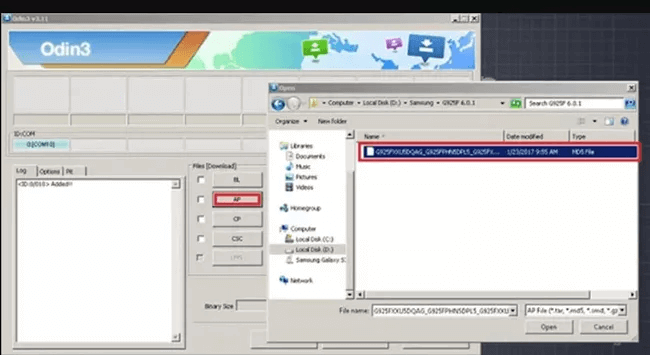
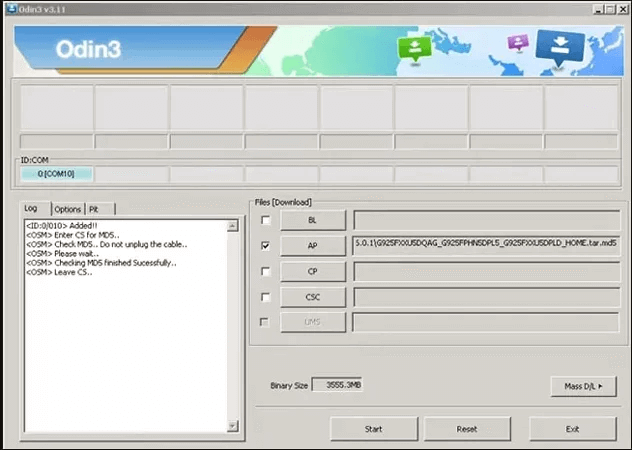
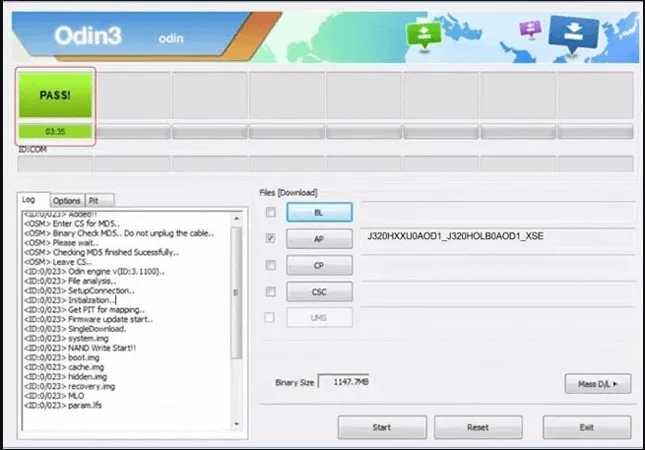
Odin virkar aðeins fyrir sum Samsung tæki. Ef þú vilt komast framhjá FRP á hvaða Android símum sem er, þar á meðal Samsung, Huawei, Oppo, OnePlus..., geturðu prófað iMyFone LockWiper (Android).
4 Notaðu Google persónuskilríki til að komast framhjá Google FRP
Að hafa Google reikninginn lykilorðið er auðveldasta leiðin til að fjarlægja FRP á hvaða Android símum sem er. Hins vegar, ef þú manst netfangið, þá geturðu reynt að endurheimta Google skilríkin með því að endurstilla lykilorðið. Fylgdu einföldum skrefum til að fjarlægja FRP læsingu.
- Skref 1: Farðu á opinbera vefsíðu Google og smelltu síðan á hnappinn Skráðu þig inn í hægra horninu á síðunni.
- Skref 2: Sláðu inn netfangið á Google reikningnum þínum, þegar þú ert vísað á næstu síðu, smelltu á Gleymt lykilorð til að endurstilla lykilorð Google reikningsins þíns.
- Skref 3: Veldu aðferð sem þú vilt endurstilla lykilorðið og skrifaðu síðan niður nýja lykilorðið.
- Skref 4: Eftir það mun Google tengja nýja lykilorðið við reikninginn þinn. Það getur tekið allt að 24 klukkustundir að samstilla nýtt lykilorð. Eftir 24 klukkustundir geturðu notað nýja lykilorðið til að skrá þig inn í símann þinn. Það er hvernig á að opna FRP lás á hvaða Android símum sem er.
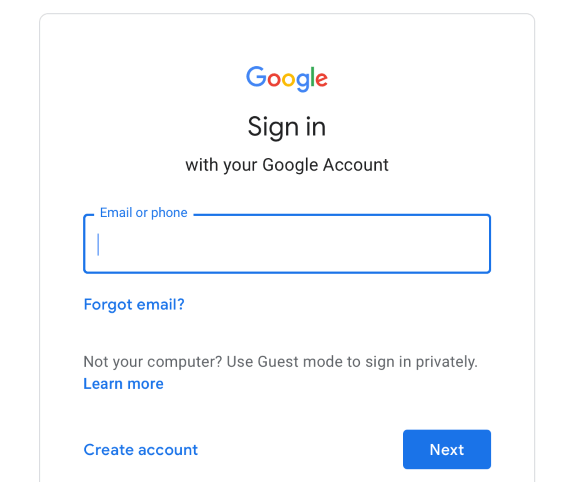
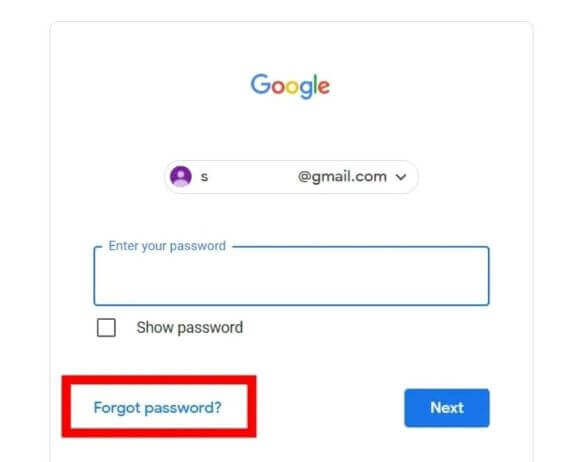
5 Fáðu hjálp frá símaframleiðandanum
Síðasta aðferðin til að komast framhjá Google FRP lás á Android símum er með því að hafa samband við framleiðanda símans. Hafðu samband við þjónustu þeirra og segðu þeim að þú viljir fjarlægja Google FRP lás. Ef þú ert enn með ábyrgðarskírteinið, þá getur verið auðveldara og ódýrara að leysa vandamálið.
Hvernig á að virkja FRP-lás eftir að Google reikningur hefur verið fjarlægður?
Eftir að þú hefur fjarlægt Google FRP lás gætirðu verið að velta fyrir þér hvort við þurfum ennþá FRP lásinn á tækinu? Svarið er JÁ , vegna þess að það er frábær öryggiseiginleiki til að vernda tækið þitt fyrir óleyfilegri endurstillingu.
Svo, hvernig á að virkja FRP læsingu eftir endurstillingu á verksmiðju? Fylgdu þessum skrefum til að virkja Google FRP læsingu á tækinu þínu eftir að hafa farið framhjá fyrri Google reikningi:
- Skref 1: Farðu í Stillingar appið á tækinu þínu.
- Skref 2: Bankaðu á Bæta við reikningi og ýttu fyrst á Google . Sláðu síðan inn notandanafn og lykilorð reikningsins þíns til að bæta við reikningnum.
- Skref 3: Þegar þú hefur bætt við reikningi verður FRP læsingin virkjuð sjálfkrafa.
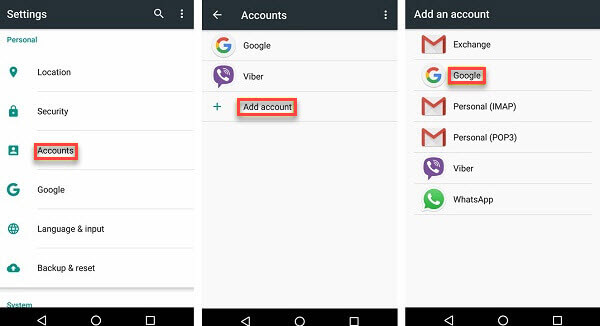
Algengar spurningar um að fjarlægja Google Lock
Hér eru 4 algengar spurningar sem tengjast því hvernig á að fjarlægja Google lás úr Android síma, endurstilla verksmiðju, framhjá Google staðfestingu og fjarlægja tvíþætta staðfestingu af Google reikningi:
Er hægt að fjarlægja Google FRP læsingu?
Já , það er hægt að fjarlægja Google lás, einnig þekktur sem Factory Reset Protection (FRP) lás, úr tæki. Þú getur notað LockWiper (Android) til að fjarlægja Google læsingu á Android tækjum, jafnvel þótt þú sért ekki með lykilorð.
Fjarlægir verksmiðjustilling Google læsingu?
Nei , endurstilling á verksmiðju ein og sér fjarlægir venjulega ekki Google læsingu. Endurstillingarvörn er hönnuð til að koma í veg fyrir óviðkomandi aðgang að tæki eftir endurstillingu.
Til að fjarlægja Google reikningslás þarftu venjulega að skrá þig inn með Google reikningnum og lykilorðinu sem áður var notað í tækinu.
Er til tæki til að komast framhjá Google staðfestingu?
iMyFone LockWiper (Android) er sterkt FRP framhjáhlaupsverkfæri sem getur opnað FRP á ýmsum Android tækjum. Það er samhæft við mikið úrval af vörumerkjum og gerðum, þar á meðal Xiaomi, Redmi, Samsung og fleiri.
Hvernig get ég komið í veg fyrir að ég læsist úti á Google reikningnum mínum?
Til að koma í veg fyrir að þú læsist úti skaltu uppfæra endurheimtarupplýsingarnar þínar reglulega, svo sem netfang og símanúmer í stillingum Google reikningsins þíns. Að auki, virkjaðu tvíþætta auðkenningu til að auka öryggi.
Niðurstaða
Þessi ítarlega handbók veitir dýrmæta innsýn í hvernig á að fjarlægja Google FRP lás á hvaða Android síma sem er. Með FRP flutningsverkfærunum sem kynnt voru ættirðu að geta rofið FRP læsingu á nokkrum mínútum.
Meðal þessara lausna er mælt með FRP fjarlægja iMyFone LockWiper Android til að geta opnað Google FRP lás á mörgum Android símum sem keyra hvaða útgáfur sem er, sem gerir þér kleift að njóta vandræðalausrar Android upplifunar aftur.







